
Mundarija:
- 1 -qadam: 1. Notepad -ni oching
- 2 -qadam: 2. @echo Off yozing
- 3 -qadam: 3: Ikkinchi qatorga yozing: halokat
- 4 -qadam: 4. Uchinchi qatorda Boshlashni yozing
- 5 -qadam: 5. Goto Crash -ni kiriting
- 6 -qadam: 6. Matnli faylni ommaviy fayl sifatida saqlang
- 7 -qadam: 7. Faylingizga nom bering
- 8 -qadam: 8. Saqlang
- 9 -qadam: 9. Hujjatlaringizni va dasturni oching
- 10 -qadam: 10. Uni oching va effektlarni tomosha qiling
- Muallif John Day [email protected].
- Public 2024-01-30 13:25.
- Oxirgi o'zgartirilgan 2025-01-23 15:14.
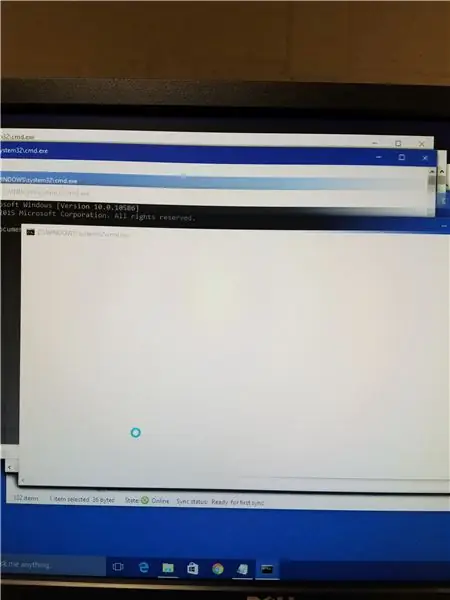
Har qanday kompyuter yoki noutbukni osonlikcha ishdan chiqaring
1 -qadam: 1. Notepad -ni oching
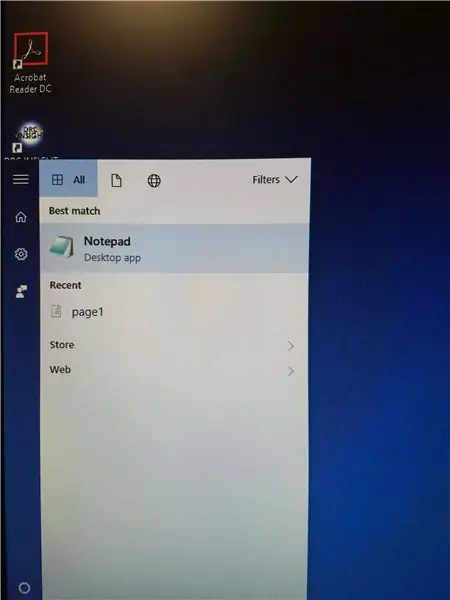
Ko'pgina kompyuterlarda ushbu dastur o'rnatilgan.
2 -qadam: 2. @echo Off yozing
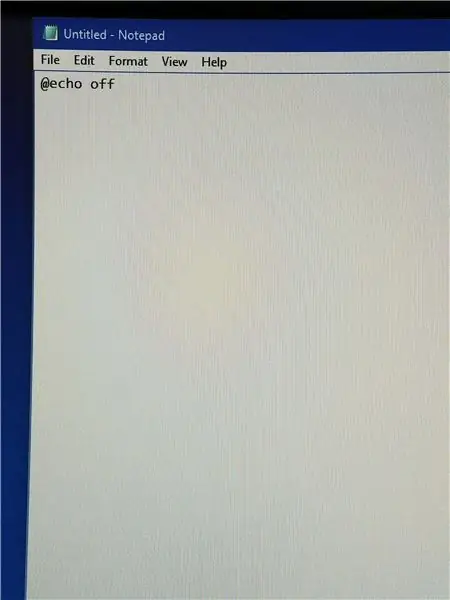
Har bir kod satridan keyin Enter ni bosish kerak.
3 -qadam: 3: Ikkinchi qatorga yozing: halokat
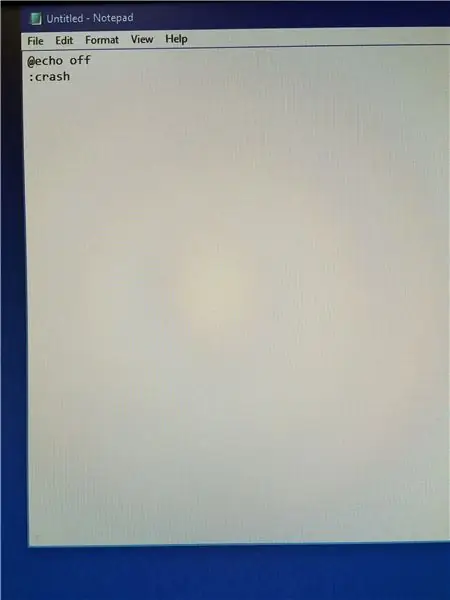
Bu kod uchun pastadir nuqtasini yaratadi.
4 -qadam: 4. Uchinchi qatorda Boshlashni yozing
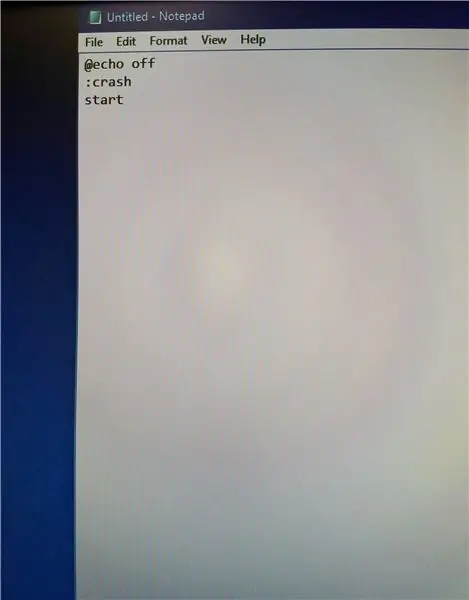
Batch fayli qulab tushguncha ochiq buyruq satriga ega bo'ladi
5 -qadam: 5. Goto Crash -ni kiriting
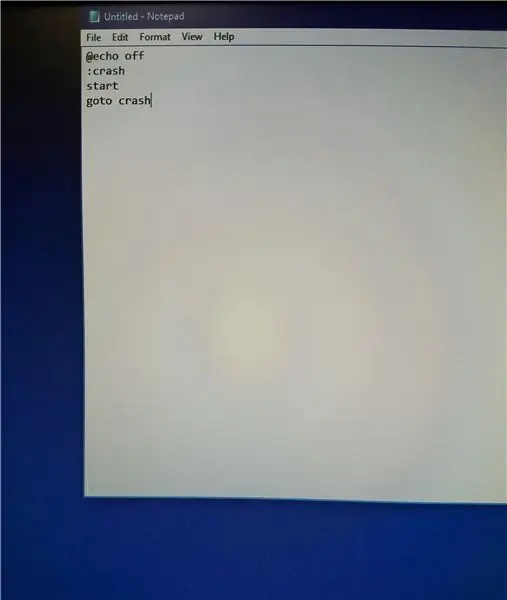
Bu kodning to'rtinchi va oxirgi qatori bo'ladi
6 -qadam: 6. Matnli faylni ommaviy fayl sifatida saqlang
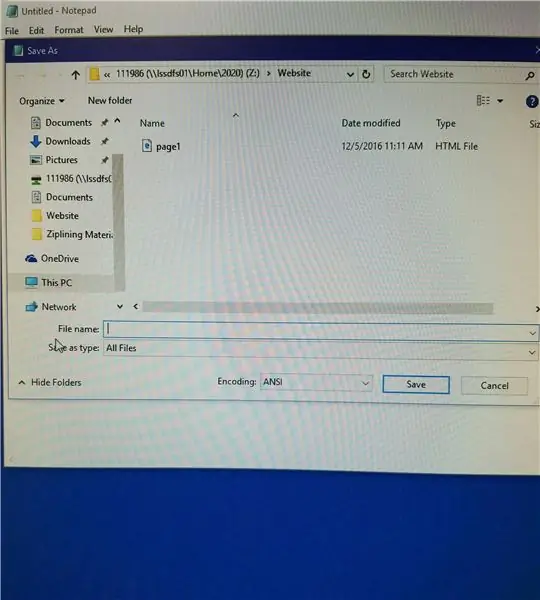
i. Notepad.ii -ning yuqori chap burchagidagi "Fayl" ni bosing. "Saqlash …" tugmasini bosing.iii. IV -dagi "Turi sifatida saqlash" maydonini bosing. "Saqlash" oynasining pastki qismi. v. Ochilgan menyuda "Barcha fayllar" ni bosing
7 -qadam: 7. Faylingizga nom bering
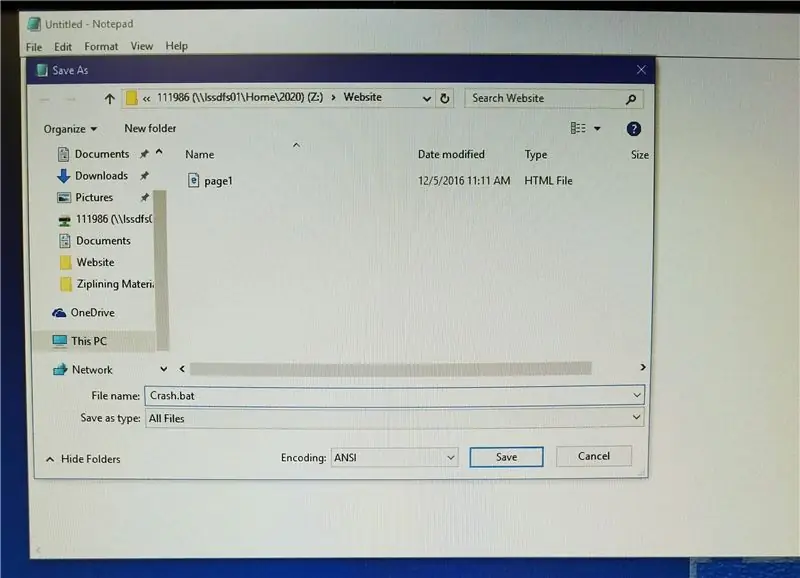
Faylingizga nom bering, lekin.bat bilan yakunlang, bu ommaviy ish faylini bildiradi.
8 -qadam: 8. Saqlang
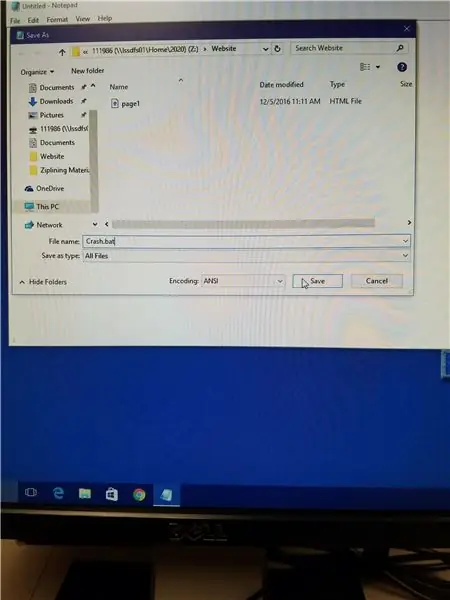
Faylingizni saqlang
9 -qadam: 9. Hujjatlaringizni va dasturni oching
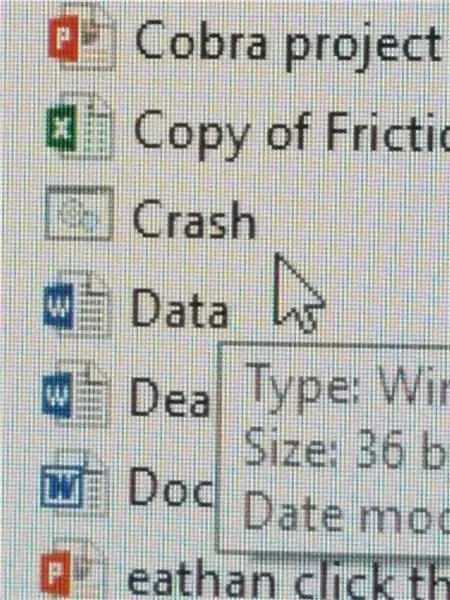
Barcha ochiq loyihalarni saqlaganingizga ishonch hosil qiling, chunki uni to'xtatish usuli to'liq yopiladi.
10 -qadam: 10. Uni oching va effektlarni tomosha qiling
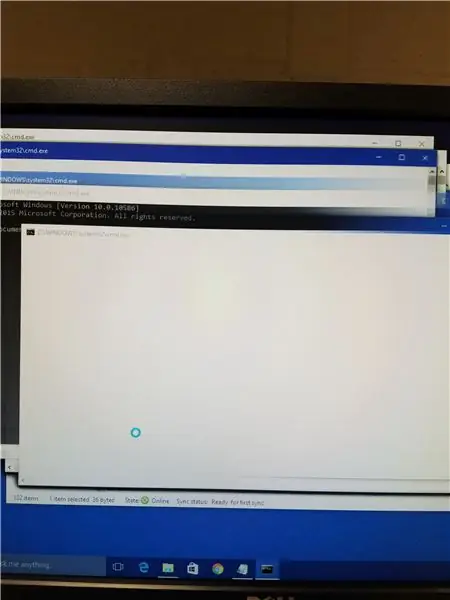
To'xtatishning yagona yo'li - kompyuterni to'liq o'chirish
Tavsiya:
Qanday qilib kompyuterni har kuni yoki har safar avtomatik ravishda ishga tushirish mumkin: 5 qadam

Qanday qilib har kuni yoki xohlagan vaqtda kompyuterni avtomatik ravishda ishga tushirish mumkin: bu yo'riqnomada siz har kuni ma'lum bir vaqtda kompyuteringizni avtomatik ravishda ishga tushirishni o'rganasiz, bu mening birinchi ko'rsatmam
Qanday qilib 3D printerga har qanday turdagi LEDni osongina qo'shish mumkin: 8 qadam (rasmlar bilan)

Qanday qilib 3D printerga har qanday turdagi LEDni osongina qo'shish mumkin: Sizda podvalda chang to'playdigan zaxira LEDlar bormi? Printeringiz bosib chiqarayotgan narsalarni ko'ra olmaslikdan charchadingizmi? Yana qarab turmang, bu ko'rsatma sizga printerning yuqori qismiga LED yorug'lik chizig'ini qo'shishni o'rgatadi
Qanday qilib oddiy qadamlar va rasmlar yordamida kompyuterni qismlarga ajratish mumkin: 13 qadam (rasmlar bilan)

Oson qadamlar va rasmlar yordamida kompyuterni qanday qismlarga ajratish kerak: bu kompyuterni demontaj qilish bo'yicha ko'rsatma. Asosiy tarkibiy qismlarning ko'pchiligi modulli va osonlikcha olib tashlanadi. Biroq, bu borada tartibli bo'lish juda muhimdir. Bu sizga qismlarni yo'qotishdan, shuningdek, qayta yig'ishni osonlashtirishdan yordam beradi
Qanday qilib masofadan turib har qanday qurilmani yoqish mumkin. Kompyuter (uyali telefon bilan): 5 qadam

Qanday qilib masofadan turib har qanday qurilmani yoqish mumkin. Kompyuter (uyali telefon bilan): Bu ko'rsatmada men sizga eski uyali telefonni kompyuteringizning masofaviy quvvat kalitiga qanday aylantirishni ko'rsataman. Boshqa qurilmalar uchun oxirgi qadamni ko'ring. Agar sizda eski uyali telefon va SIM-karta bo'lsa, bu deyarli bepul. Sizga nima kerak: - Eski mobil telefon (w
Qanday qilib kompyuterni to'liq ovoz bilan tekshirish mumkin: 3 qadam

Qanday qilib kompyuterni to'liq ovoz bilan tekshirish mumkin: bu juda zo'r! Vistart 2000 yoki undan oldingi versiyalarda ishlamaydi, shuning uchun buni unutmang. Men sizga VI bilan boshlanadigan barcha dasturlarda mualliflik huquqi borligini eslataman, Diqqat qiling !!! Mening KOMPYUTER guruhimga qo'shiling !!! Qachonki 1000 marta ko'rilgan bo'lsa, men bir nechta st qo'shaman
